Kā labot ERR_SSL_PROTOCOL_ERROR operētājsistēmā Windows
Microsoft Windows 10 Windows 11 Varonis / / April 02, 2023

Pēdējo reizi atjaunināts

Vai redzat ERR_PROTOCOL_ERROR operētājsistēmā Windows, kad mēģināt ielādēt uzticamu vietni? Jums būs jānovērš problēmas. Šajā rokasgrāmatā ir paskaidrots, kā.
Vai esat kādreiz pārlūkojis tīmekli operētājsistēmā Windows un redzējis ERR_SSL_PROTOCOL_ERROR ziņa? Kļūda tiek izmantota, lai atturētu lietotājus no piekļuves potenciāli bīstamām vietnēm.
Tomēr jūs varat saņemt kļūdu, mēģinot piekļūt zināmām drošām vietnēm. Kļūdas iemesli var būt tīkla problēmas, bojāta vai novecojusi sistēmas kešatmiņa, ļaunprātīga programmatūra, nepareizi sistēmas iestatījumi vai bojāti pārlūkprogrammas paplašinājumi.
Ja saņemat kļūdu, mēģinot sasniegt zināmu uzticams vietnē Windows, šeit ir norādīts, kā labot ERR_SSL_PROTOCOL_ERROR.
Kā notīrīt pārlūkprogrammas kešatmiņu un SSL stāvokli, lai labotu ERR_SSL_PROTOCOL_ERROR operētājsistēmā Windows
Viens no vienkāršākiem kļūdas saņemšanas labojumiem ir tīmekļa pārlūkprogrammas kešatmiņas notīrīšana. Pēc kešatmiņas iztīrīšanas vēlēsities notīrīt SSL stāvokli. Parasti šīs opcijas izmantošana atrisinās ar kļūdu saistīto problēmu.
Piezīme: Katrai pārlūkprogrammas kešatmiņas notīrīšana nedaudz atšķiras. Mūsu piemērā mēs izmantojam pārlūku Chrome. Ja izmantojat citu pārlūkprogrammu, tas sniegs priekšstatu par to, ko meklēt Firefox, Edge, Opera vai citās izmantotajās pārlūkprogrammās.
Lai notīrītu pārlūkprogrammas kešatmiņu un SSL statusu:
- Atveriet Google Chrome.
- Noklikšķiniet uz trīs punkti pogu augšējā labajā stūrī.
- No opcijām izvēlieties Vairāk rīku no izvēlnes.
- Izvēlieties Dzēst pārlūkošanas datus.
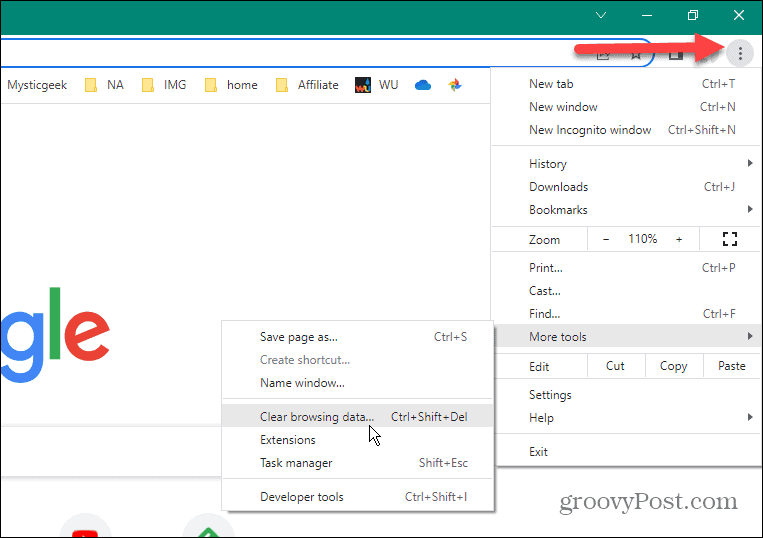
- Klikšķis Papildu un iestatiet Laika diapazons uz Visu laiku.
- Sarakstā atlasiet visus vienumus un noklikšķiniet uz Izdzēst datus pogu.
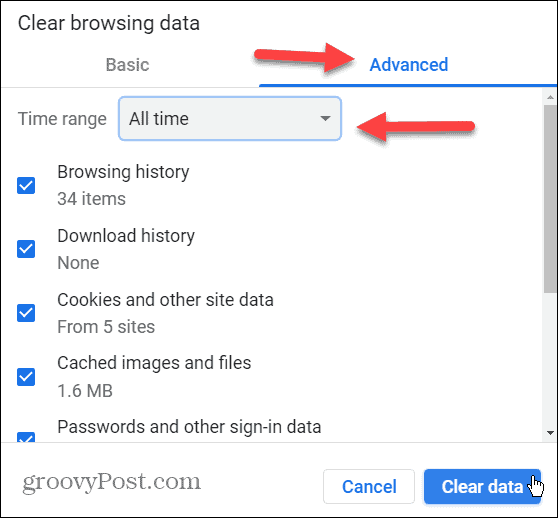
- Tālāk nospiediet Windows taustiņš + R lai atvērtu Skrien dialoglodziņš.
- Tips inetcpl.cpl rindā Run un noklikšķiniet uz labi vai trāpīt Ievadiet.

- Kad Interneta rekvizīti tiek atvērts ekrāns, atlasiet Saturs cilne augšpusē.
- Izvēlieties Notīrīt SSL stāvokli pogu.
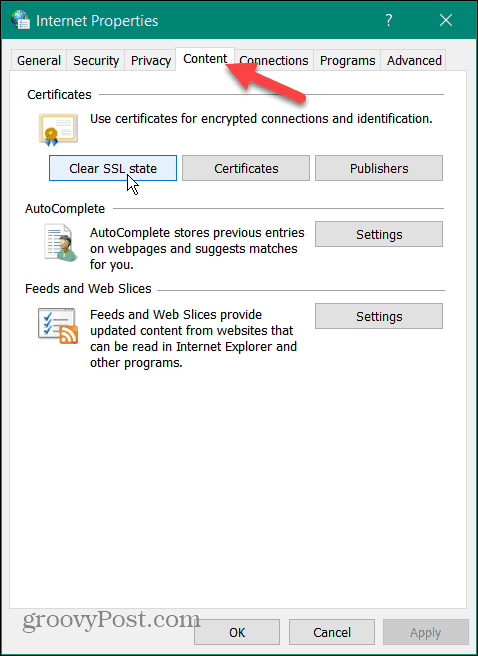
- Klikšķis labi kad tiek parādīts verifikācijas ziņojums.
- Klikšķis labi vēlreiz, lai aizvērtu no Interneta rekvizīti izvēlne.
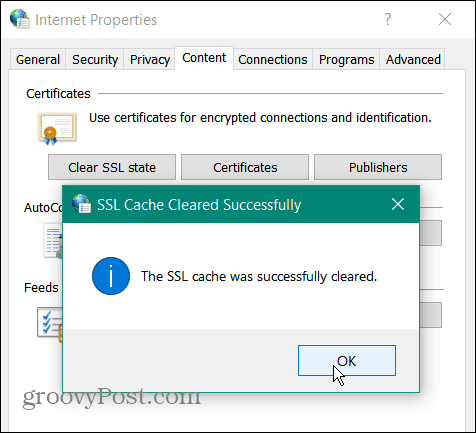
Pēc iepriekš minēto darbību veikšanas restartējiet pārlūkprogrammu, un kļūdai vairs nevajadzētu parādīties.
Atspējot pārlūkprogrammas paplašinājumus
Ja jums joprojām ir problēmas ar kļūdu, tas var būt saistīts ar trešās puses paplašinājumu, kas bloķē vietni, kuru vēlaties skatīt. Tātad, jūs varat atspējot visus paplašinājumus un atkal tos ieslēgt pa vienam, līdz tiek noskaidrots vainīgais.
Lai pārlūkprogrammā Chrome atspējotu pārlūkprogrammas paplašinājumus:
- Noklikšķiniet uz trīs punkti pogu pārlūkprogrammas augšējā labajā stūrī un atlasiet Iestatījumi.
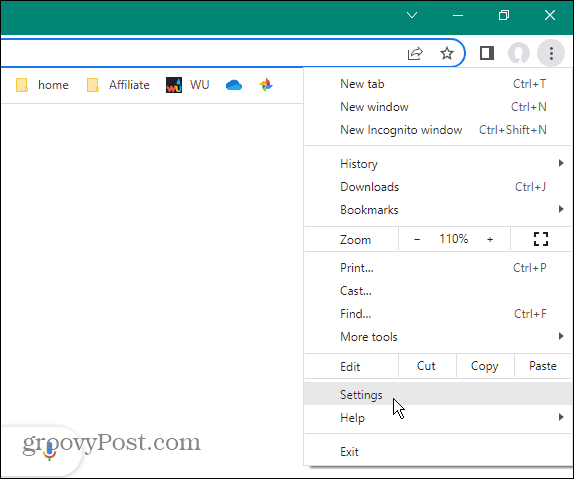
- Atrodiet un atlasiet Paplašinājumi opcijas sadaļā Iestatījumi.
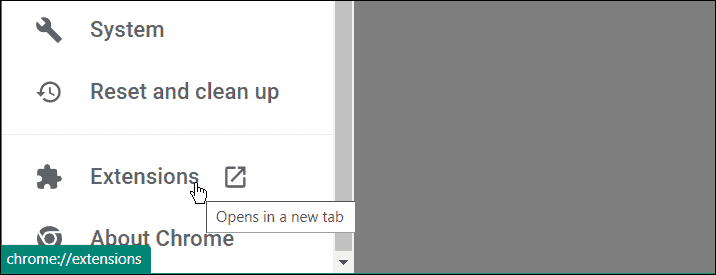
- Izslēdziet visus instalētos paplašinājumus.
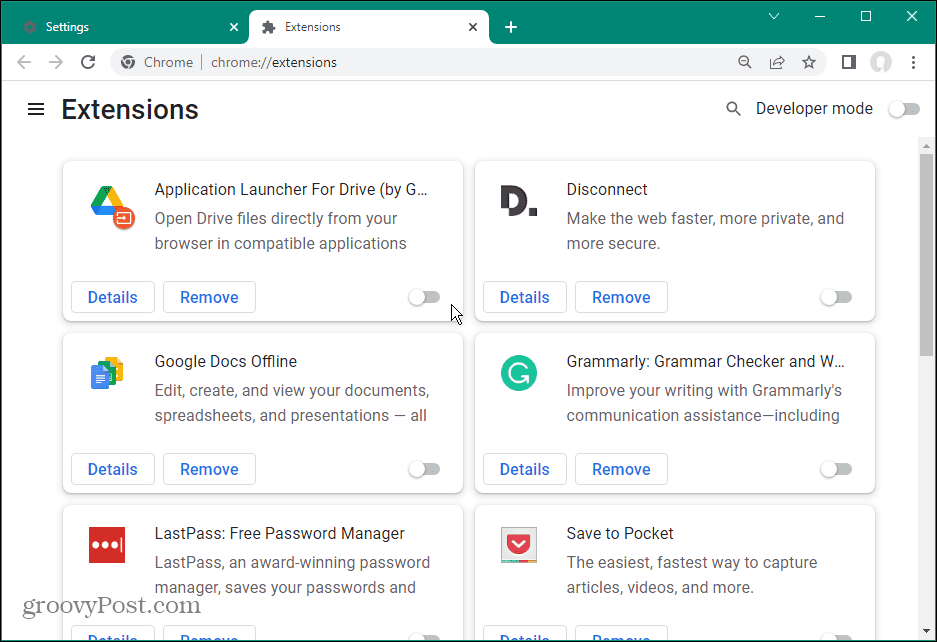
Apmeklējiet vietni, kurā tiek rādīts kļūdas ziņojums, un, cerams, tas vairs netiks rādīts. Pēc tam iespējojiet paplašinājumus pa vienam, lai redzētu, kurš no tiem izraisa kļūdu. Kad atrodat vainīgo, pārliecinieties, ka jums ir jaunākā versija, vai atinstalējiet to, ja jums tā vairs nav nepieciešama.
Vēl viena iespēja ir atkārtoti instalēt problemātisko paplašinājumu un pārbaudīt, vai tas novērš kļūdu.
Pārbaudiet Windows drošības iestatījumus
Reizēm kļūdu var izraisīt nepareizas konfigurācijas Microsoft iebūvētajā drošības komplektā Windows Security. Piemēram, dažreiz kontrolēta piekļuve mapēm var traucēt ikdienas funkcijām.
Jūs varat uz laiku atspējojiet Windows drošības programmu un apmeklējiet vietni, lai redzētu, vai kļūda joprojām pastāv. Ja nē, atkārtoti ieslēdziet drošības komplektu un izmēģiniet citu pieeju.
Kamēr atrodaties drošības lietotnes iestatījumos, jums ir arī jākonfigurē Windows drošība maksimālai aizsardzībai.
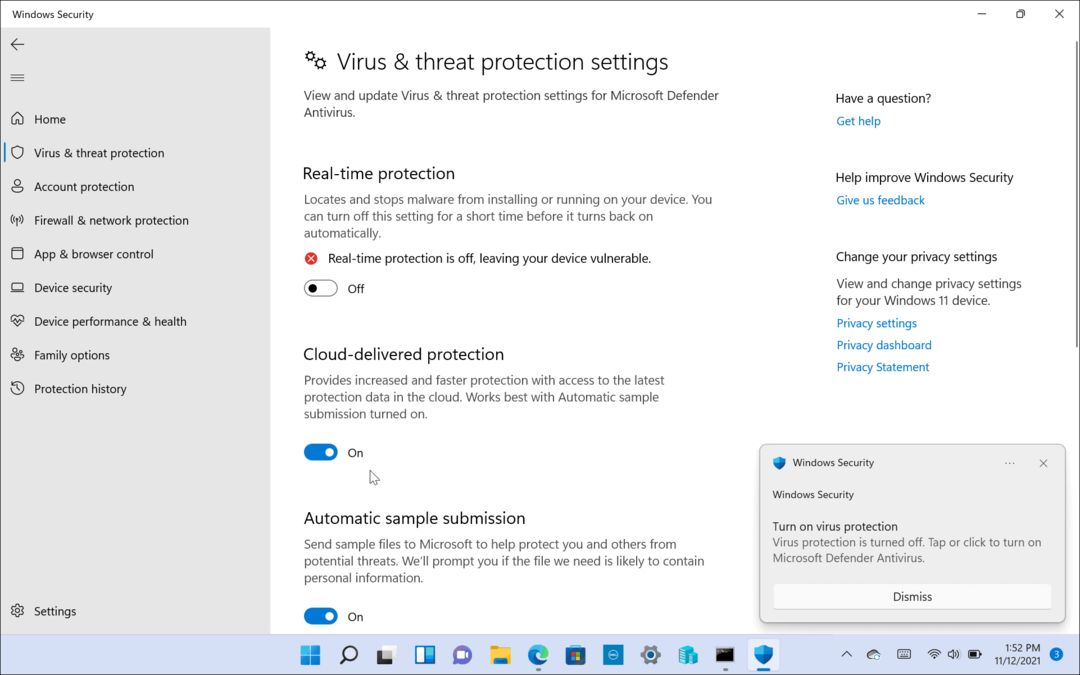
Un, ja izmantojat trešās puses drošības komplektu, atveriet tā iestatījumus un īslaicīgi izslēdziet to. Atkarībā no izmantotās drošības programmatūras dažreiz ugunsmūris tiek aizrauts, bloķējot trafiku.
Mainiet interneta drošības un konfidencialitātes iestatījumus
Vēl viens iemesls, kāpēc var rasties problēmas ar kļūdu, ir tas, ka interneta drošības un privātuma iestatījumi bloķē vietni. Ja iestatījumi ir pārāk stingri, tas var izraisīt kļūdu. Tomēr drošības iestatījumu maiņa uz zemāku līmeni ir vienkārša.
Šie iestatījumi, visticamāk, ietekmēs lietotājus, kuri izmanto Microsoft Edge.
Lai mainītu interneta drošības līmeni:
- Atveriet izvēlni Sākt.
- Tips interneta iespējas un atlasiet labāko rezultātu.
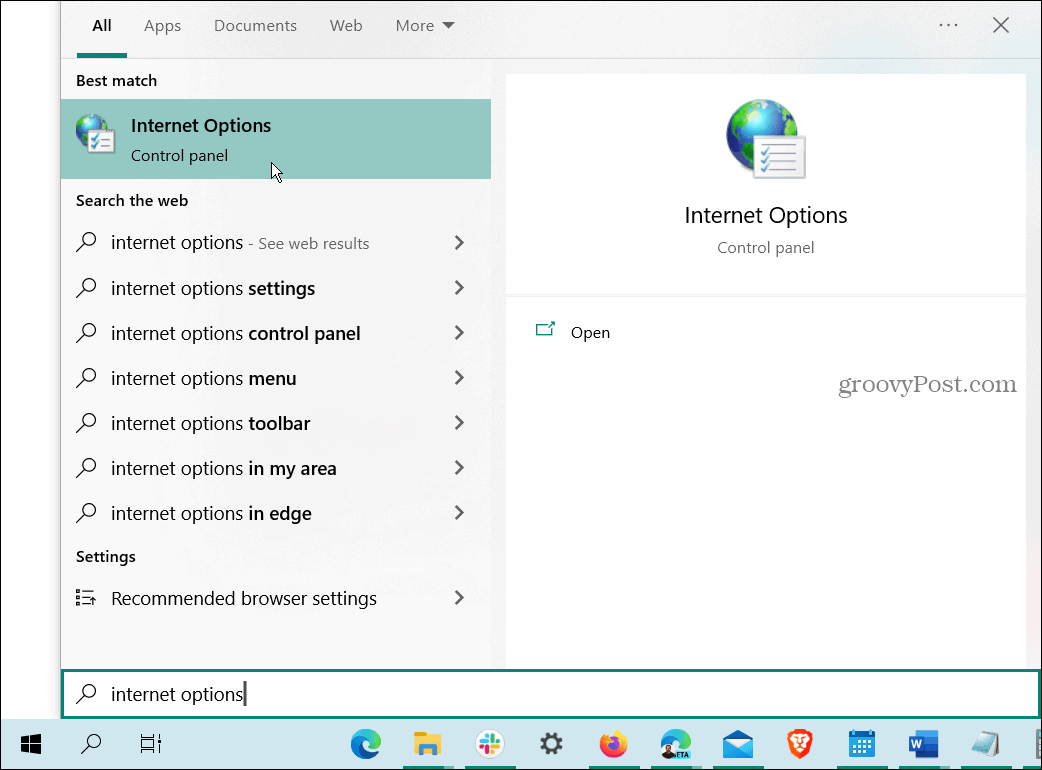
- Izvēlieties Drošība cilne augšpusē, kad Interneta rekvizīti atveras logs.
- Saskaņā Drošības līmenis šai zonai sadaļu, pārvietojiet slīdni uz zemāku līmeni, piemēram, Vidēja.
- Klikšķis Pieteikties un labi.

Apmeklējiet vietni, kurā tiek parādīta kļūda, un jums vajadzētu būt iespējai tai piekļūt. Atcerieties atgriezties un atiestatīt vismaz drošības līmeni Vidēji augsts, kas ir noklusējuma vērtība pēc piekļūšanas vajadzīgajai vietnei.
ERR_SSL_PROTOCOL_ERROR labošana operētājsistēmā Windows
Ja saņemat kļūdu, varat labot ERR_SSL_PROTOCOL_ERROR operētājsistēmā Windows, apmeklējot zināmu drošu vietni, izmantojot kādu no iepriekš minētajām opcijām. Un, notīrot pārlūkprogrammas kešatmiņu, jums vajadzētu piekļūt vietnei.
Ir arī svarīgi atzīmēt, ka jums ir jāpārbauda sistēmas laiks un datums ir pareizi iestatīti. Tāpat nodrošiniet Windows ir atjaunināts ja ir pieejams kļūdu labojums.
Ir arī citas kļūdas, kas parādās, pārlūkojot tīmekli operētājsistēmā Windows. Piemēram, jums var būt nepieciešams labot ERR_SPDY_PROTOCOL_ERROR pārlūkā Chrome. Vai varbūt jūs saskaraties ar ERR_ADDRESS_UNREACHABLE kļūda un tas ir jālabo.
Vēl viena nepatīkama problēma, kas jums, iespējams, būs jālabo, ir ERR_CONNECTION_TIMED_OUT kļūda operētājsistēmā Windows.
Kā atrast savu Windows 11 produkta atslēgu
Ja jums ir jāpārsūta sava Windows 11 produkta atslēga vai tā vienkārši nepieciešama, lai veiktu tīru OS instalēšanu,...
Kā notīrīt Google Chrome kešatmiņu, sīkfailus un pārlūkošanas vēsturi
Pārlūks Chrome veic lielisku darbu, saglabājot jūsu pārlūkošanas vēsturi, kešatmiņu un sīkfailus, lai optimizētu pārlūkprogrammas veiktspēju tiešsaistē. Viņa ir kā...

